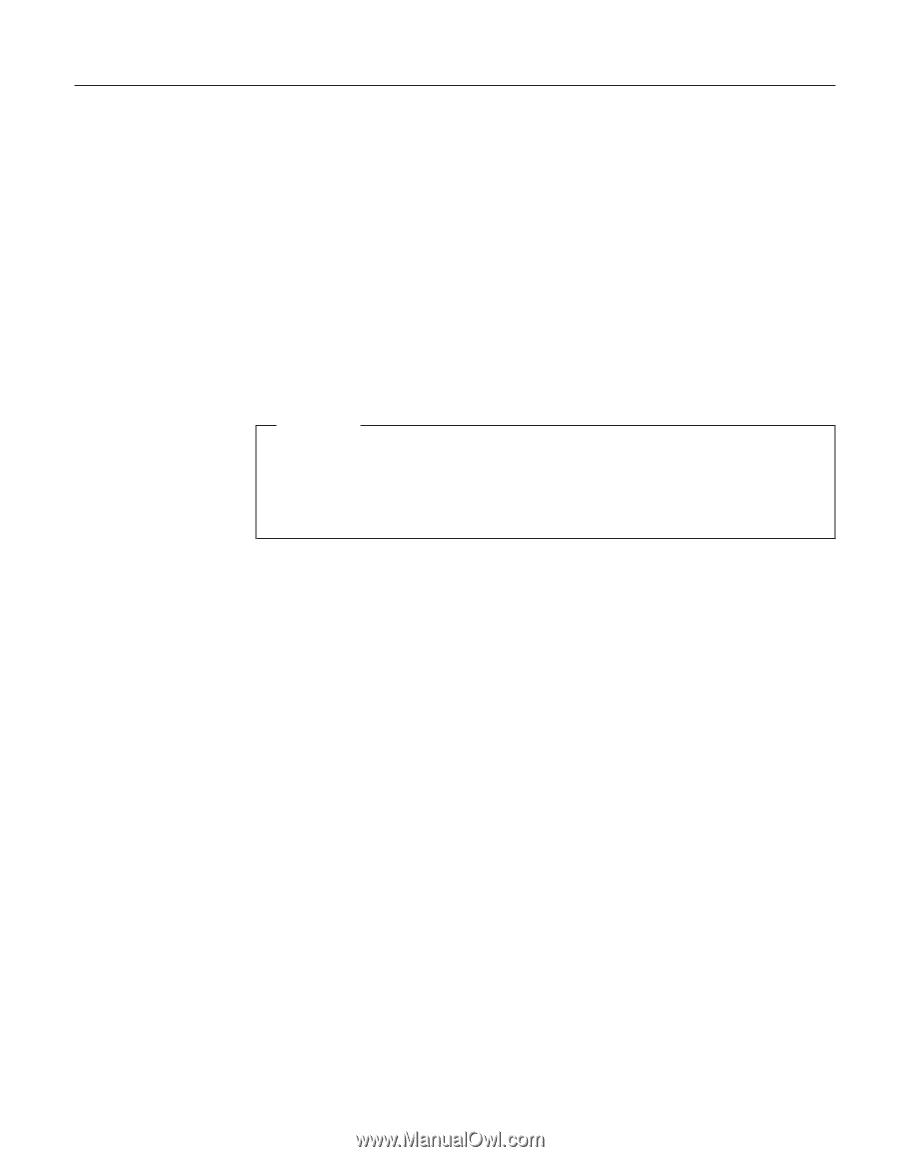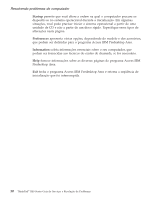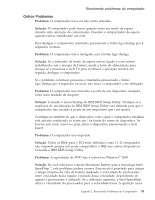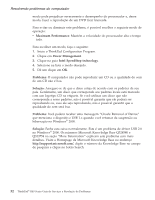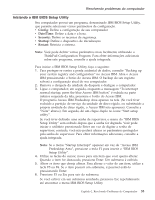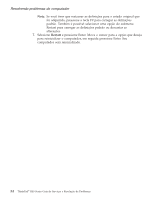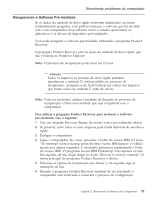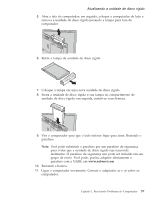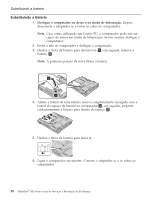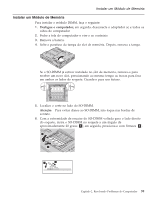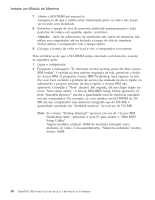Lenovo ThinkPad R40 Brazil - Service and Troubleshooting Guide for R40, R40e - Page 47
Recuperando o Software Pré-instalado
 |
View all Lenovo ThinkPad R40 manuals
Add to My Manuals
Save this manual to your list of manuals |
Page 47 highlights
Resolvendo problemas do computador Recuperando o Software Pré-instalado Se os dados da unidade de disco rígido estiverem danificados ou forem acidentalmente apagados, você poderá restaurar o software que foi enviado com o seu computador. Esse software inclui o sistema operacional, os aplicativos e os drivers de dispositivo pré-instalados. Você pode recuperar o software pré-instalado utilizando o programa Product Recovery. O programa Product Recovery está na seção da unidade de disco rígido que não é exibida no Windows Explorer. Nota: O processo de recuperação pode levar até 2 horas. Atenção Todos os arquivos na partição de disco rígido primária (geralmente a unidade C) serão perdidos no processo de recuperação. Assegure-se de fazer backup das cópias dos arquivos que foram salvos na unidade C antes de iniciar. Nota: Pode ser necessário utilizar a unidade de disquete no processo de recuperação. Utilize uma unidade que seja compatível com o computador. Para utilizar o programa Product Recovery para restaurar o software pré-instalado, faça o seguinte: 1. Crie um disquete Recovery Repair, de acordo com o procedimento abaixo. 2. Se possível, salve todos os seus arquivos para mídia diferente de seu disco rígido. 3. Desligue o computador. 4. Ligue o computador. No aviso, pressione o botão do Access IBM. (O aviso "To interrupt normal startup, press the blue Access IBM button" é exibido apenas por alguns segundos. É necessário pressionar rapidamente o botão do Access IBM). O programa Access IBM Predesktop Area aparece na tela. Em seguida, dê um clique duplo no ícone "Recover to factory contents". O menu principal do programa Product Recovery é aberto. 5. Selecione as opções de recuperação que deseja e, em seguida, siga as instruções da tela. 6. Quando o programa Product Recovery terminar de ser executado, o computador será reiniciado e começará o processo de configuração. Capítulo 2. Resolvendo Problemas do Computador 35